Приложение Apple Notes значительно более универсально, чем думает большинство людей. Конечно, это фантастический инструмент для создания заметок, но вы также можете использовать стили и заголовки для создания списков и планов. Вот как можно изменить стиль шрифта в «Заметках» на iPhone, iPad и Mac, чтобы вы могли улучшить свою следующую заметку.
Как изменить стиль шрифта в Notes на iPhone и iPad
В Notes на iPhone и iPad вы можете отформатировать свой шрифт, используя такие функции, как полужирный шрифт и курсив, а также украсить его такими параметрами, как заголовки, заголовки и списки. Кроме того, вы можете вносить быстрые изменения с помощью жеста «Быстрые стили».
Отформатируйте заголовок, заголовок, основной текст и подзаголовки.
- Запустите приложение «Заметки» на своем iPhone → откройте существующую заметку (или создайте новую).
- Выберите текст, который вы хотите изменить, или убедитесь, что ваш курсор находится на той же строке.
- Нажмите кнопку «Стили абзацев» (Aa) на панели инструментов внизу, над клавиатурой.
- Выберите Заголовок , Заголовок или Подзаголовок . Вы увидите этот стиль только для текста в этой строке. Когда вы нажмете Return , вы вернетесь к основному тексту по умолчанию.
- Для основного текста вы можете выбрать Body или Monospaced . Кроме того, как и в macOS, этот стиль остается, пока вы продолжаете вводить заметку и нажимаете клавишу « Return» .
- Чтобы применить жирный шрифт, курсив, подчеркивание или зачеркивание, обязательно сначала выберите текст, а затем выберите один из этих параметров в окне «Формат» .
- Когда вы закончите с окном форматирования, используйте X в правом верхнем углу, чтобы закрыть его.
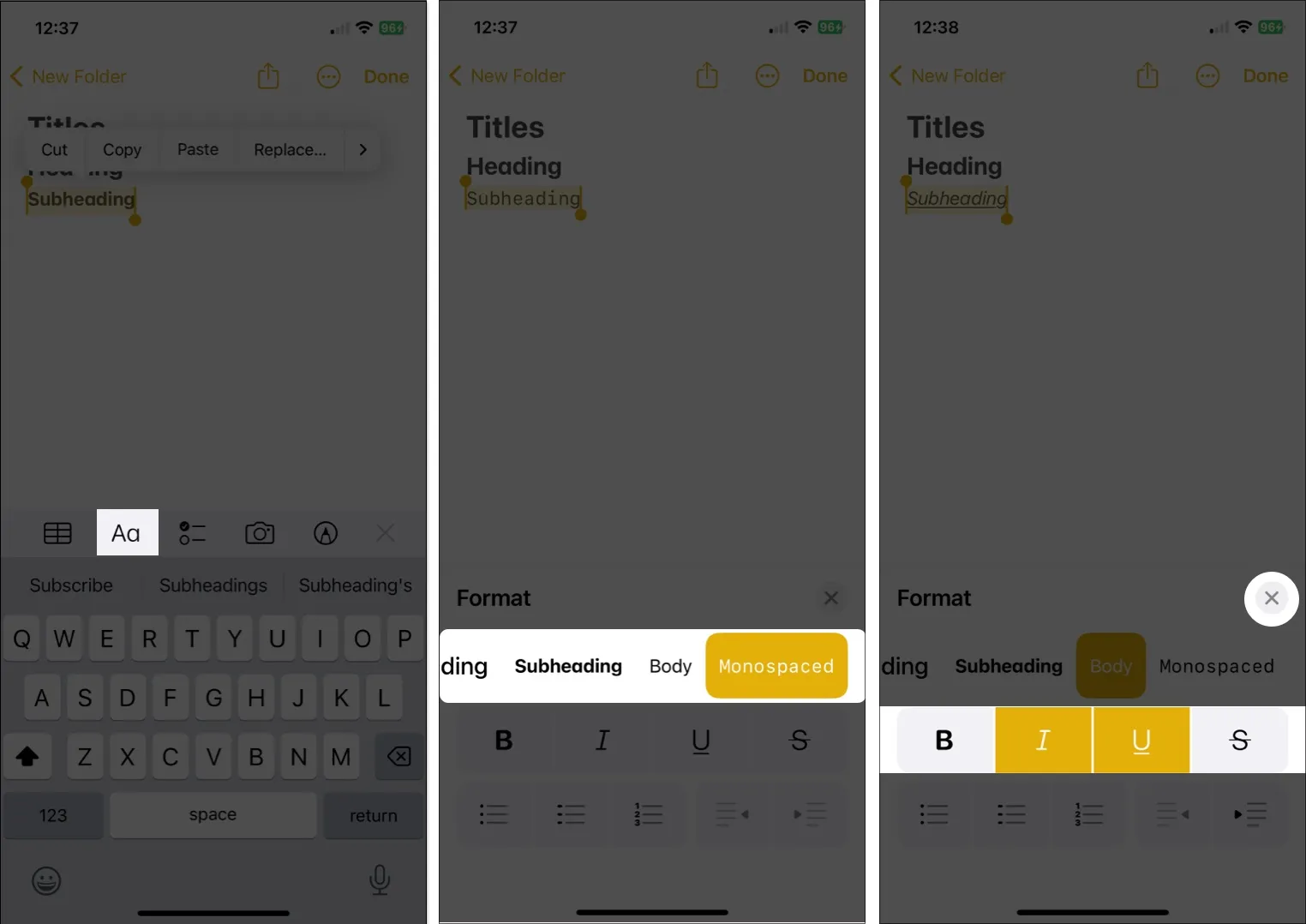
Списки форматов
- Выберите существующий текст, чтобы внести изменения. Если нет, просто создайте новый список и продолжайте добавлять в него элементы.
- Выберите кнопку «Маркированный», «Штриховой» или «Нумерованный список» в окне «Формат», нажав кнопку «Стили абзацев» на панели инструментов.
- После закрытия окна «Формат» с помощью X начните вводить элементы списка и нажмите «Return», чтобы закончить.
- Дважды коснитесь «Возврат», чтобы закрыть список и приостановить форматирование списка.
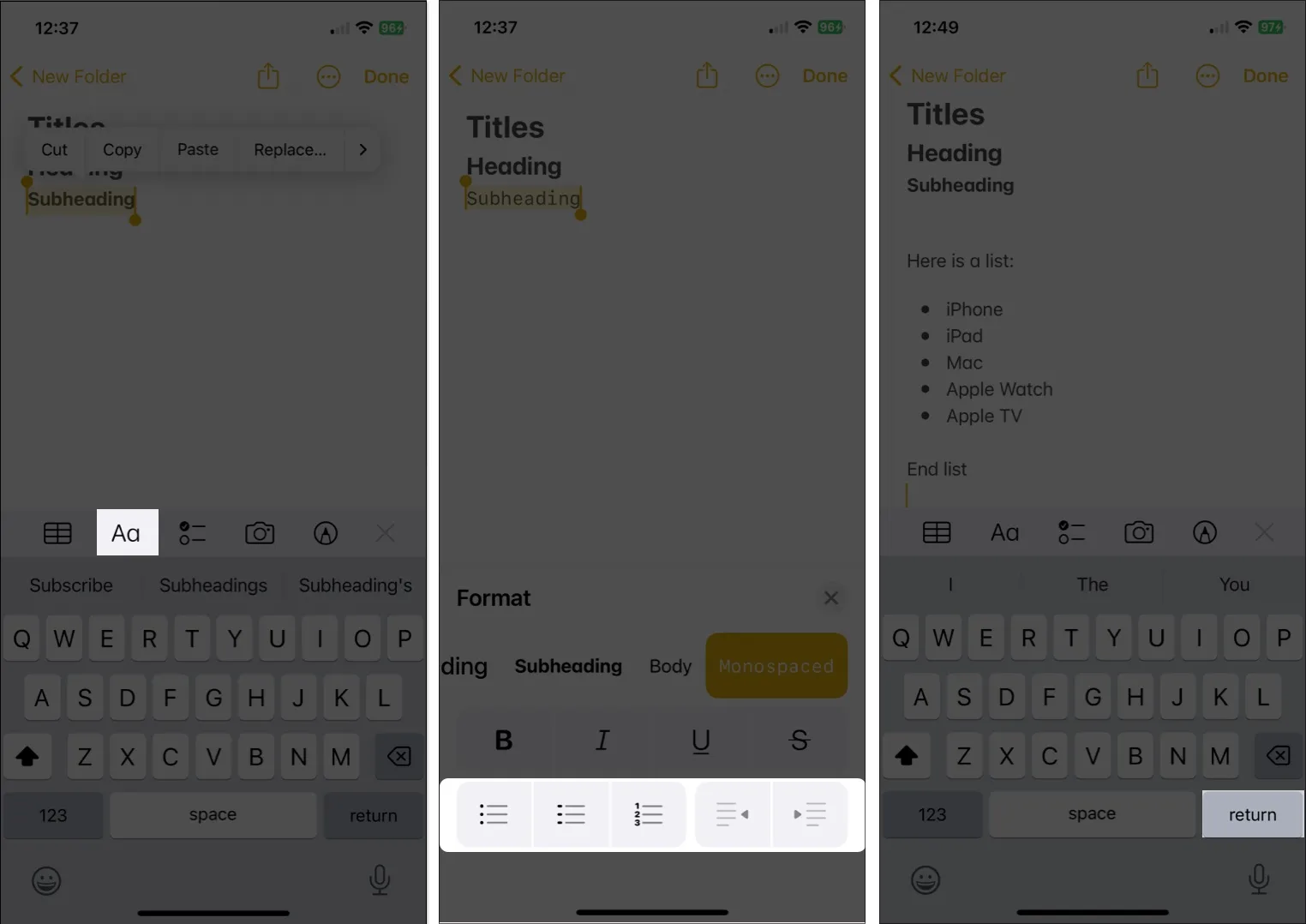
С помощью быстрых стилей измените формат шрифта.
Использование экспресс-стилей — менее известный метод изменения форматов шрифтов в Notes на мобильном устройстве. Заголовки, заголовки, основной текст и списки будут доступны вам, но вы сможете использовать их быстрее.
- Выберите текст, который необходимо изменить.
- На панели инструментов нажмите и удерживайте (нажмите и удерживайте) значок «Стили абзацев» (Aa).
- Отпустите палец после того, как сдвинете его в нужный стиль.
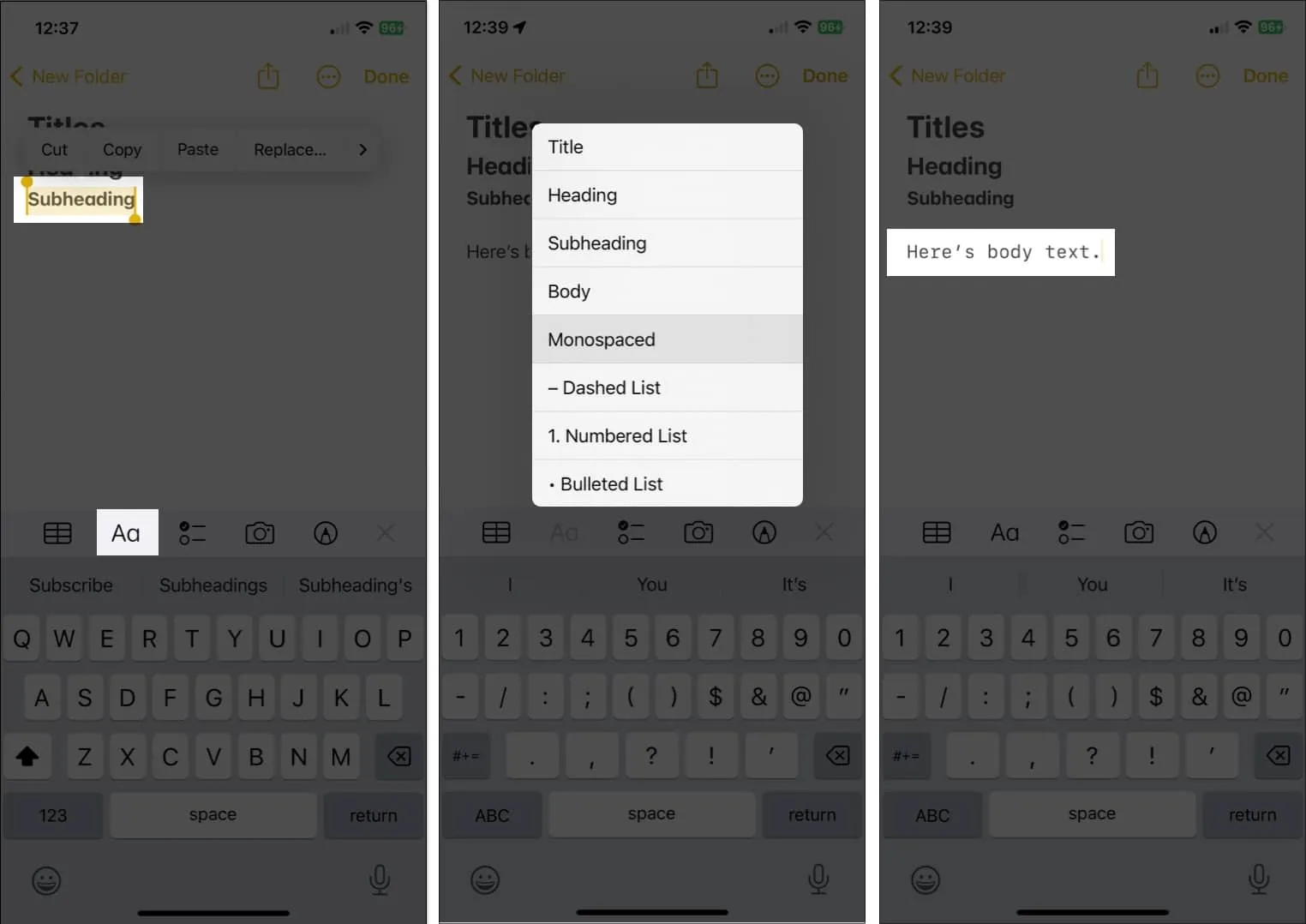
Вы сразу заметите, что ваш текст принял этот стиль.
Изменение стиля шрифта по умолчанию для новых заметок
Хотя размер шрифта по умолчанию для новых заметок на iPhone и iPad нельзя изменить, вы можете выбрать другой стиль абзаца, как на Mac.
- Выберите «Заметки» в приложении «Настройки».
- Выберите «Новые заметки начинать с» в разделе «Просмотр».
- Выберите между Заголовком, Заголовком, Подзаголовком и Телом.
- Чтобы выйти из настроек и сохранить изменения, коснитесь стрелки в левом верхнем углу.
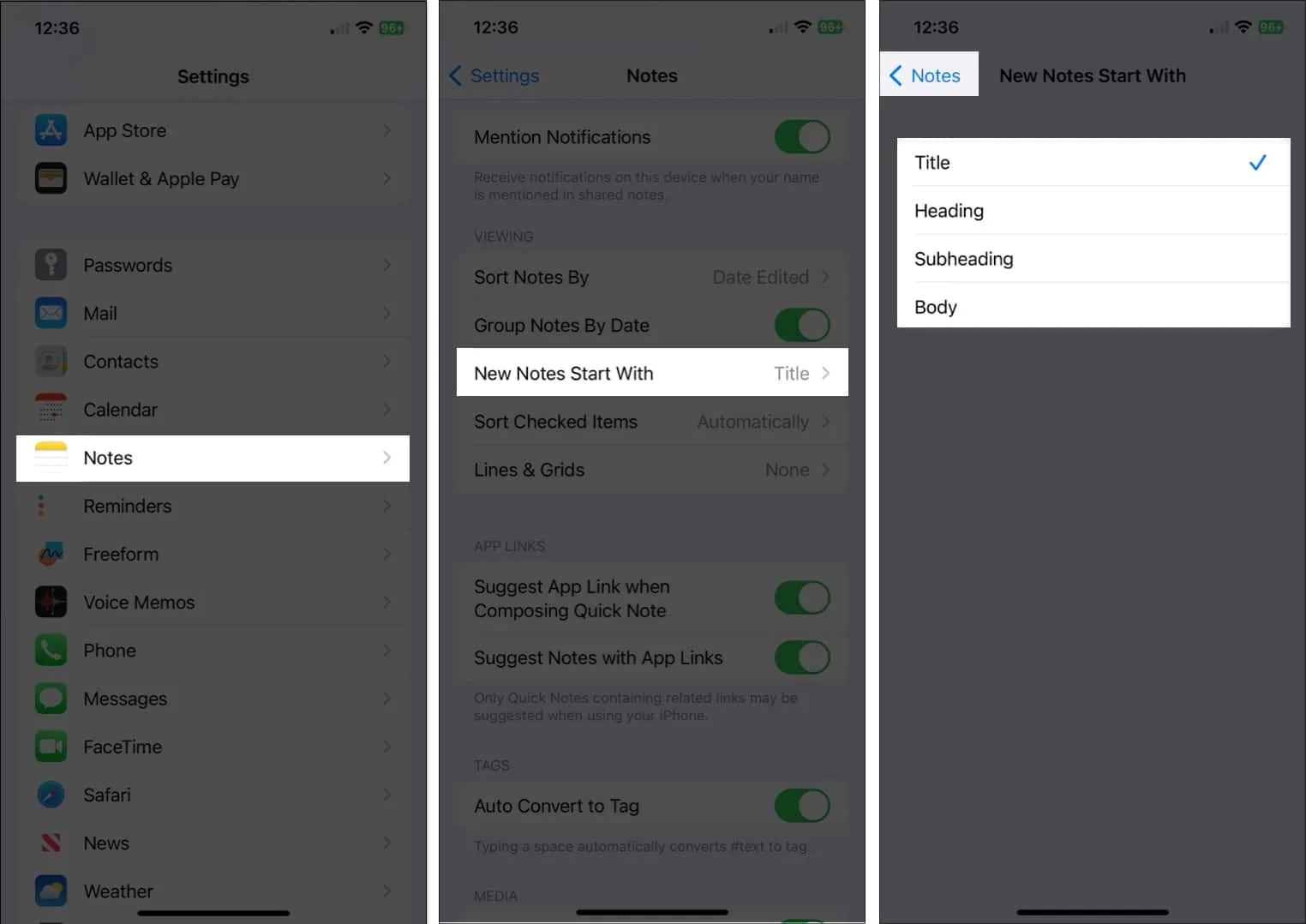
Давайте начнем, потому что Notes в macOS предлагает больше возможностей для форматирования шрифта, чем в iOS и iPadOS.
Как изменить стиль шрифта в Notes на Mac
Вы можете изменить шрифт в Notes на Mac для названий и заголовков, основного текста и списков. Кроме того, у вас есть несколько дополнений, которые могут поддерживать пользовательское форматирование текста.
Форматирование заголовков, заголовков и подзаголовков.
В зависимости от того, что вам больше подходит, вы можете отформатировать уже написанный текст или настроить стиль перед тем, как начать печатать.
- Выделите текст, если он у вас уже есть, перетащив на него указатель мыши.
- Выберите параметр «Заголовок», «Заголовок» или «Подзаголовок», нажав кнопку «Стиль абзаца» (Aa) на панели инструментов «Примечания».
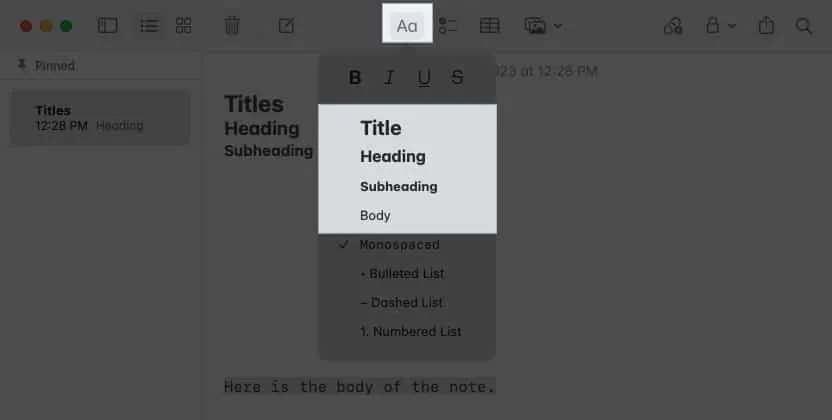
- Вместо этого выберите «Формат» в строке меню, и появится выбор.
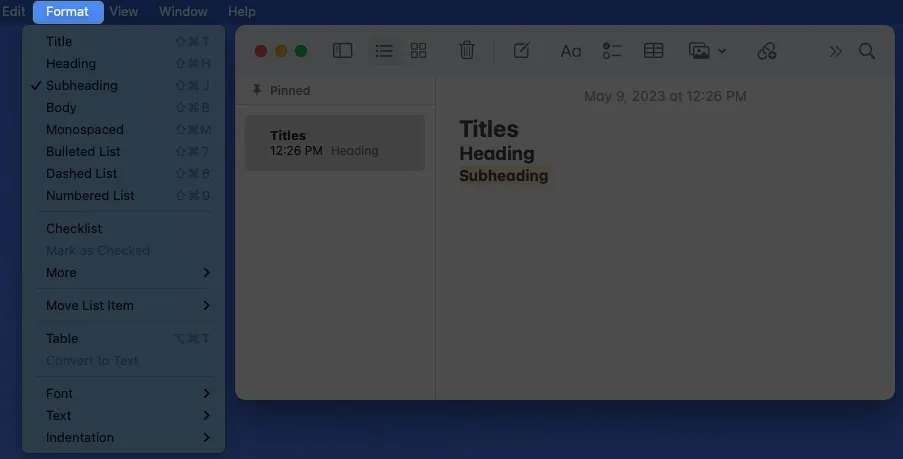
- Если вы используете один из этих форматов, а затем нажимаете клавишу «Ввод», шрифт основного текста будет возвращаться до тех пор, пока вы не измените его вручную.
Форматирование основного текста и списков
Вы увидите дополнительные параметры при посещении меню «Стили абзацев».
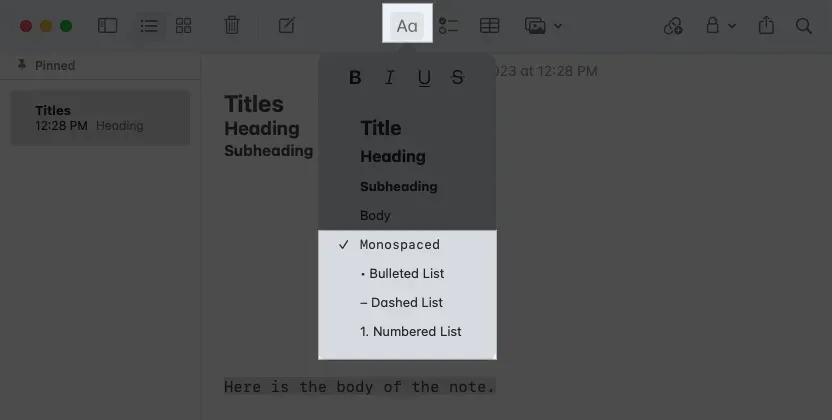
- В качестве типа шрифта в основном разделе заметки вы можете выбрать «Основной» или «Моноширинный». Если вы не вносите изменения, ваша заметка использует эту структуру, когда вы нажимаете клавишу «Ввод», в отличие от заголовков, заголовков и подзаголовков.
- Выбрав один из этих стилей, вы также можете отформатировать заметку с помощью маркированного, пунктирного или нумерованного списка. Шрифт Body style является стандартным шрифтом для списков.
- Вы увидите еще одну точку, тире или число, ожидающее вашего следующего элемента, когда вы выберете стиль списка, введите элемент списка и нажмите клавишу «Ввод».
- Дважды нажмите клавишу «Ввод», чтобы закрыть список и приостановить форматирование списка.
Используйте зачеркивание, полужирный шрифт, курсив, подчеркивание и
Вы можете добавить полужирный шрифт, курсив, подчеркивание или зачеркивание к своему тексту, чтобы выделить его в дополнение к стилям, упомянутым выше.
Чтобы отформатировать текст, выберите один из следующих вариантов:
- Выберите вариант в верхней части всплывающего окна после нажатия кнопки «Стиль абзаца» на панели инструментов.
- Щелкните правой кнопкой мыши, выберите «Шрифт», а затем выберите нужный вариант во всплывающем меню вверху.
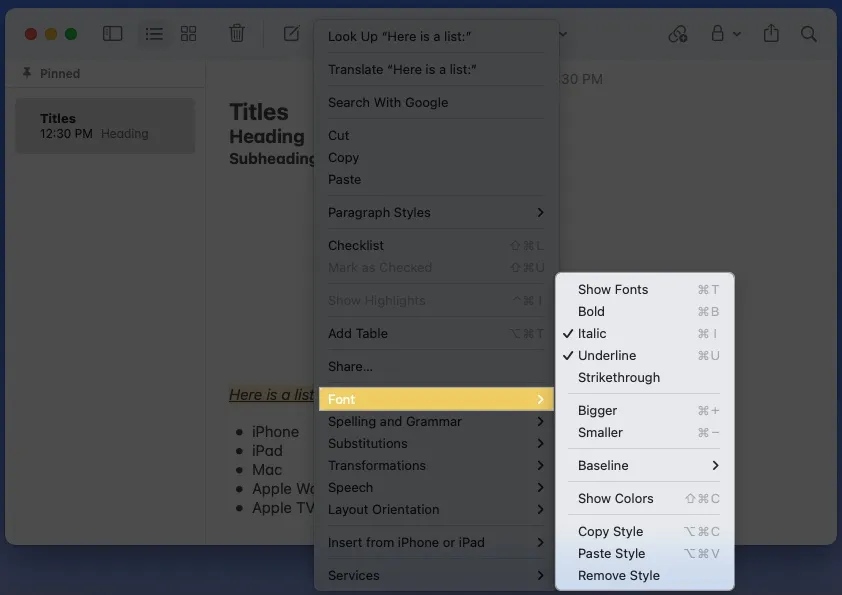
- Перейдите в «Шрифт» и выберите формат после выбора «Формат» на панели навигации.
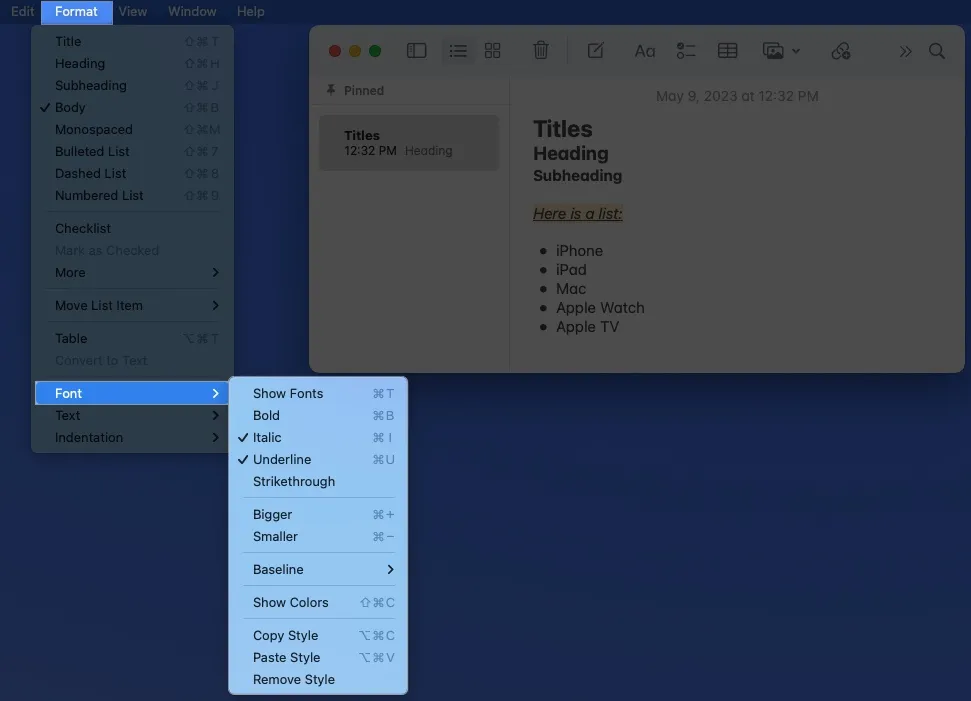
Для новых заметок измените стиль и размер шрифта по умолчанию.
San Francisco (SF) и New York — это системные гарнитуры, стандартно поставляемые с платформой Apple (NY). И хотя Apple хочет, чтобы эти шрифты были легко читаемыми, вы можете просто предпочесть что-то другое.
На момент написания этой статьи Apple Notes не позволяет изменять стиль шрифта по умолчанию. Для создания новых заметок вы можете изменить размер по умолчанию, а также стиль абзаца.
- Откройте приложение Notes на своем Mac.
- В строке меню выберите Настройки заметок.
- Если вы хотите изменить стиль по умолчанию, Заголовок, откройте раскрывающийся список Новые заметки начинаются с.
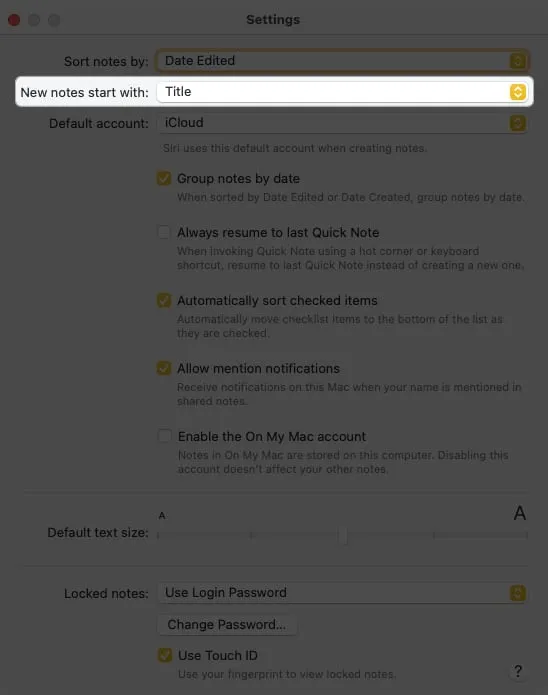
- Заголовок, Подзаголовок или Тело — ваши варианты.
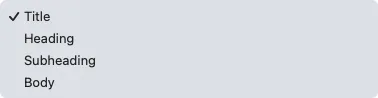
- Чтобы изменить размер шрифта, используйте ползунок «Размер текста по умолчанию» внизу.
- Используйте X в верхнем левом углу, чтобы закрыть настройки после того, как вы закончите.
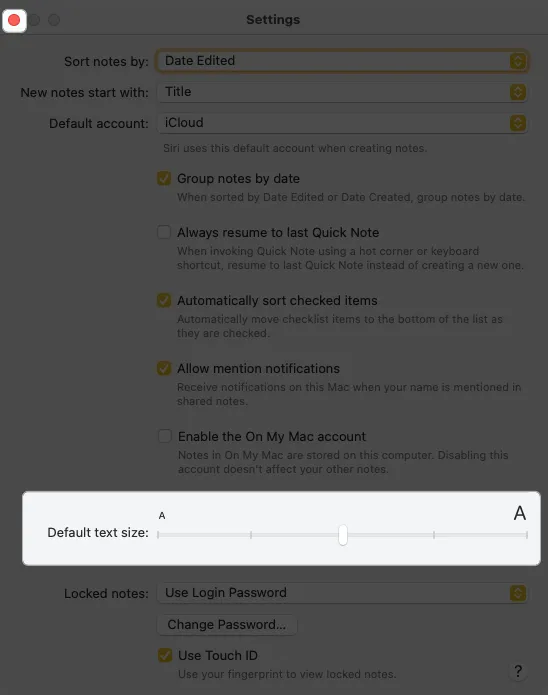
Вы автоматически увидите выбранный стиль абзаца и размер шрифта во всех будущих заметках. Просто следуйте предыдущим инструкциям, если вы хотите изменить внешний вид.
Измените цвет и стиль шрифта в одном сообщении
Хотя стиль и цвет шрифта по умолчанию нельзя изменить, вы можете выбрать другой шрифт для текста в отдельных заметках. Это позволяет использовать определенный стиль или цвет для всего содержимого заметки или только его части.
- Выберите текст, который вы хотите отформатировать по-другому. Для всего текста в заметке используйте сочетание клавиш Command ( ⌘ )+ A .
- Затем щелкните правой кнопкой мыши, перейдите к пункту «Шрифт» в контекстном меню и выполните одно из следующих действий.
- Выберите «Показать шрифты» , чтобы изменить стиль, формат, размер и цвет. Вы увидите окно «Шрифты» и сможете выбирать из различных вариантов. Вы сразу же увидите обновление своего шрифта.
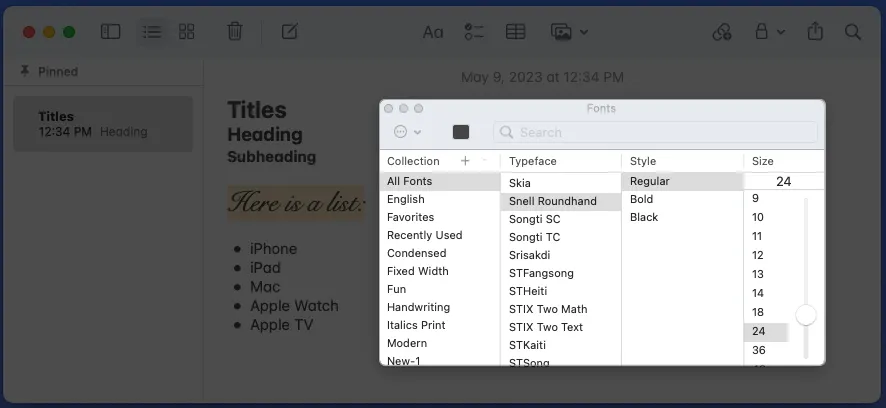
- Выберите «Показать цвета» , чтобы изменить только цвет шрифта.
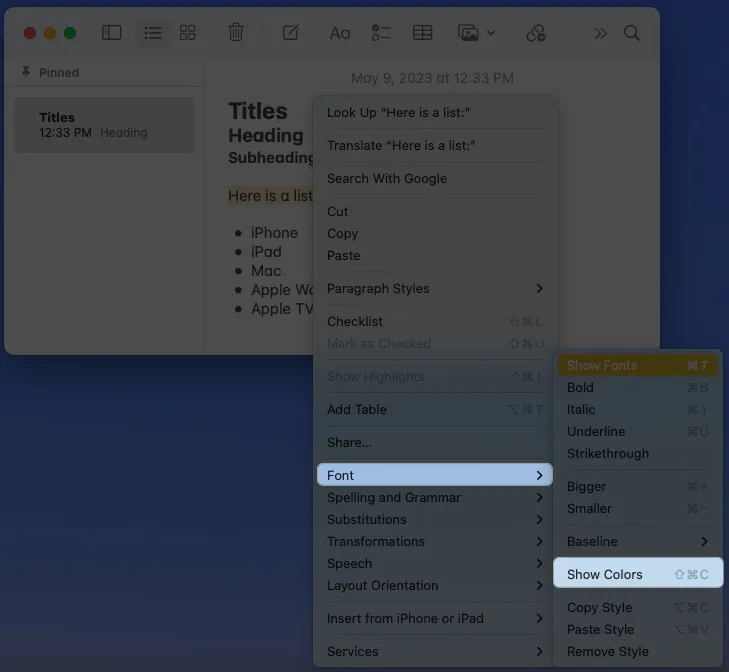
- Используйте цветовой круг, цветовые ползунки, цветовые палитры, палитры изображений или карандаши, чтобы выбрать нужный цвет. Опять же, вы сразу же увидите обновление своего шрифта.
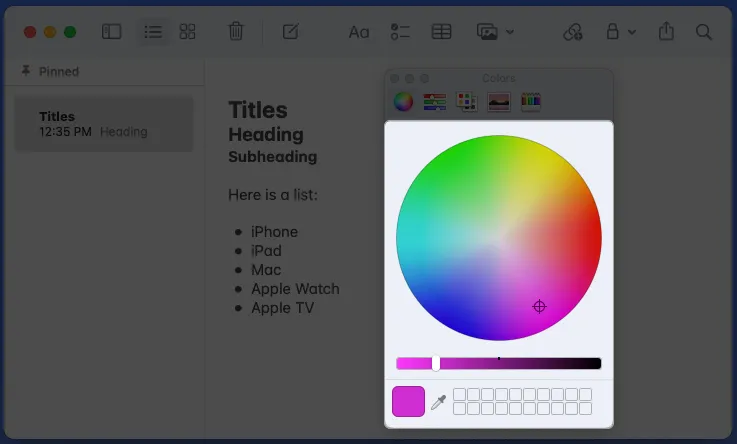
- Выберите «Показать шрифты» , чтобы изменить стиль, формат, размер и цвет. Вы увидите окно «Шрифты» и сможете выбирать из различных вариантов. Вы сразу же увидите обновление своего шрифта.
Вы можете упорядочить шрифт в приложении «Заметки», чтобы он выделялся, его было проще читать или он выглядел более эстетично, внеся несколько небольших изменений. При чтении или обмене заметками любой стиль или формат может иметь существенное значение, занимая при этом мало времени.
Будете ли вы экспериментировать с другим стилем или форматом Notes? Вы считаете, что не хватает шрифта или функции форматирования? Проинформируй нас!